| Index |
|
Asztalsáv menü A Polc Futó programok listája |
Asztalsáv (Deskbar)
Az Asztalsáv egy kis panel, ami alap esetben a jobb felső sarokban helyezkedik el. Ez a Haiku megfelelője a Windows Tálcájának. 3 része van: a menü, ahol a programok és beállítások találhatóak, a polc, az órával és a többi eszközzel, és a futó programok listája.

Az Asztalsáv bármelyik sarokba illetve a képernyő aljára és a tetejére húzható a markoló segítségével. Továbbá nem csak a pozíció, hanem a mérete is módosítható: lehet kompakt vagy teljes.
 Asztalsáv menü
Asztalsáv menü
A menü megnyílik, ha az Asztalsávon a logóra kattintunk:

Haiku névjegye... - Alapvető rendszer és jogi információk.
Keresés... - A Kereső panel megnyitása.
Replikánsok megjelenítése - A kis Replikáns jelek megjelenítése/elrejtése, aminek segítségével mozgatható, eltávolítható egy replikáns.
Csatolás - Ez az opció megegyezik az Asztal helyi menüjével (további információk a Lemezek csatolása fejezetben).
Asztalsáv-beállítások... - Az Asztalsáv beállításai (információk lejjebb).
Leállítás - A rendszer a vagy a.
Legutóbbi dokumentumok, mappák, programok - A legutóbb megnyitott dokumentumok, mappák illetve programok listája (bővebben az részben alább).
Programok, Bemutatók, Asztali kisalkalmazások, Beállítások - Az elérhető programok, bemutatók és beállítások listája.
További bejegyzéseket hozhatsz létre bármilyen elemhez (programhoz, mappához, fájlhoz, kereséshez, stb.), amihez hivatkozást készítesz a ~/config/settings/deskbar/menu mappába.
 Asztalsáv beállításai
Asztalsáv beállításai
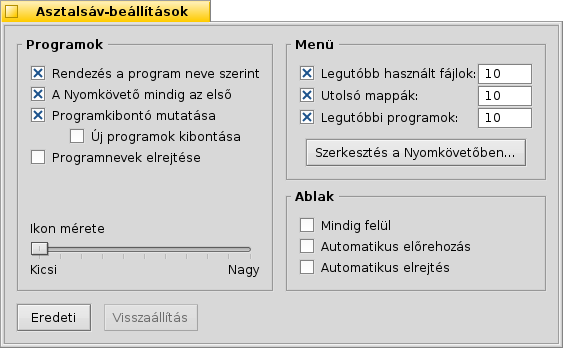
Az Asztalsáv beállításai három részből állnak.
Programok
Az alábbi beállítások nincsenek hatással a programokra, csupán a futó programok listájának megjelenését módosíthatjuk vele.
| A futó programok listájának ABC sorrend szerinti rendezése. | ||
| A Nyomkövető mindig az első a futó programok listájában a sorbarendezéstől függetlenül. | ||
| Egy kis kapcsoló megjelenítése a program neve mellett, amivel megjeleníthetjük/elrejthetjük a programhoz tartozó ablakok listáját a program neve alatt. | ||
| Az újonnan indított programok ablak-listájának automatikus megjelenítése. | ||
| A futó programok listájában a programok neveinek elrejtése. | ||
| A futó programok listájában a programikonok mérete. |
Menü
While the first couple of menu items of the Deskbar are fixed, you can customized the ones below .
Here you can set the number of recent documents, folders and applications that are shown in their menu in the Deskbar, or if you want to see them at all.
The button opens the folder ~/config/settings/deskbar/menu/. In it you'll find the files and folders that appear in the Deskbar, by default these are , , , and .
You can delete or add entries like links to applications, documents or even queries by simply copying/deleting them to/from this folder.
Programs installed from a package automatically put an entry into the Deskbar. Depending on the number of packages you have installed, this can become a bit crowded. If you prefer to have total control, and only want to see applications you link there yourself (possibly in categorizing sub-folders), here's how to do it:
You create a link of the menu folder in ~/config/settings/deskbar/ and rename to menu_entries. From Terminal that is achieved with:
ln -s ~/config/settings/deskbar/menu ~/config/settings/deskbar/menu_entries
Ablak
Ezek az opciók magára az Asztalsáv-ablakra vonatkoznak.
| Az Asztalsáv mindig a többi ablak előtt van. | ||
| Az Asztalsáv előre hozása ha az egér fölé kerül. | ||
| Az Asztalsáv mérete lecsökken mindössze néhány képpontra, majd előjön ha az egér fölé kerül. |
 A Polc
A Polc
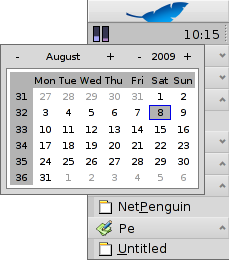
Többek között a Polc egy órát is tartalmaz. Az egeret az óra felett tartava megjelenik az aktuális dátum. A bal egérgombbal megjelenik egy naptár is. Jobb gombbal pedig az óra megjeleníthető/elrejthető, illetve beállíthatjuk az Időt.
Bármelyik program elhelyezhető a polcon ikon formájában. A levelező rendszer másik ikont jelenít meg ha új levél érkezik, és egy menüvel is rendelkezik, ahonan például új levelet készíthetünk. A Folyamatkezelő egy másik példa, hogy miként jeleníthetünk meg információkat a polcon (processzor/memória használat) és hogy hogyan lehet még menüt hozzáadni.
 Futó programok listája
Futó programok listája
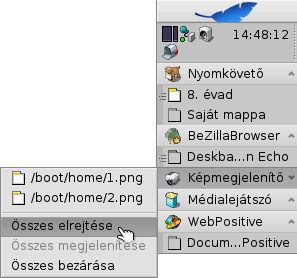
You can change to a specific running application by clicking on its entry in the Deskbar and choosing (one of) its windows from the submenu. By right-clicking you can windows or and with them the entire application.
A SHIFT CTRL click on an application hides all its windows, a CTRL click shows them again.
Ha engedélyeztük a programkiterjesztőt, akkor azzal megjeleníthetjük illetve elrejthetjük a programhoz tartozó ablakok listáját közvetlenül a program alatt.
Az ablakok melletti ikonok információt adnak az ablak állapotáról. A fehér ikon jelzi, hogy az ablak látható, a szürke ikon pedig azt, hogy el van rejtve. A három vonal az ikon előtt arról informál minket, hogy az ablak nem a jelenlegi munkaasztalon található.
 Magyar
Magyar Català
Català Deutsch
Deutsch English
English Español
Español Français
Français Italiano
Italiano Polski
Polski Português
Português Português (Brazil)
Português (Brazil) Română
Română Slovenčina
Slovenčina Suomi
Suomi Svenska
Svenska 中文 [中文]
中文 [中文] Русский
Русский Українська
Українська 日本語
日本語